Google lanserte nylig sin nyeste meldingsapp, Allo. I en verden som allerede er full av alternativer som WhatsApp, Facebook Messenger, Skype, og til og med Googles egen Hangouts, er spørsmålet hva Allo har å tilby. La oss se nærmere på hvordan du bruker Google Allo og hvilke funksjoner som kan gjøre den til din foretrukne chat-app.
Den 17. november kom en oppdatering med to nye funksjoner for Allo på iOS og Android. Den ene er muligheten til å velge bakgrunn for chattene dine, en relativt enkel funksjon. Den andre er Smart Smiley, som minner om iMessage i iOS 10, der ord kan konverteres til emojier. Allo går et skritt videre og bruker både ordene og den overordnede meldingen for å foreslå relevante emojier og klistremerker.
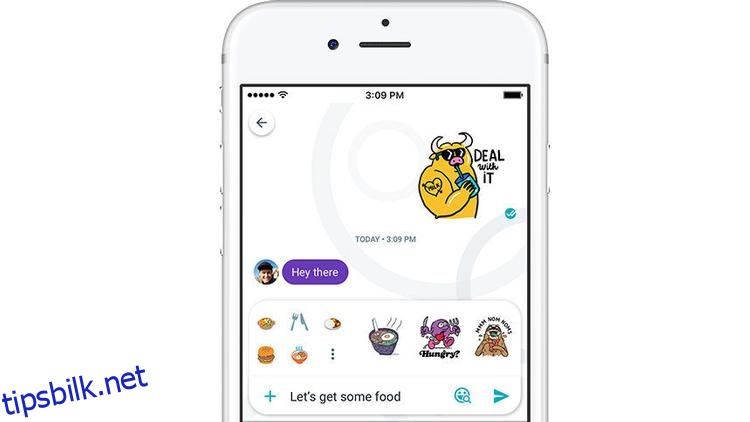
Slik bruker du Google Allo: Installasjon
Allo er tilgjengelig for både iOS og Android, men i motsetning til Hangouts, kan du ikke bruke appen på PC eller nettbrett. Den fungerer mer som WhatsApp, der telefonnummeret ditt kobles til kontoen i stedet for en Gmail-adresse.
Du finner Google Allo gratis i App Store for din plattform. Etter nedlastning og start vil du bli bedt om å gi tillatelser for å sende SMS, få tilgang til kontakter og bruke mediefiler – standard for meldingsapper.
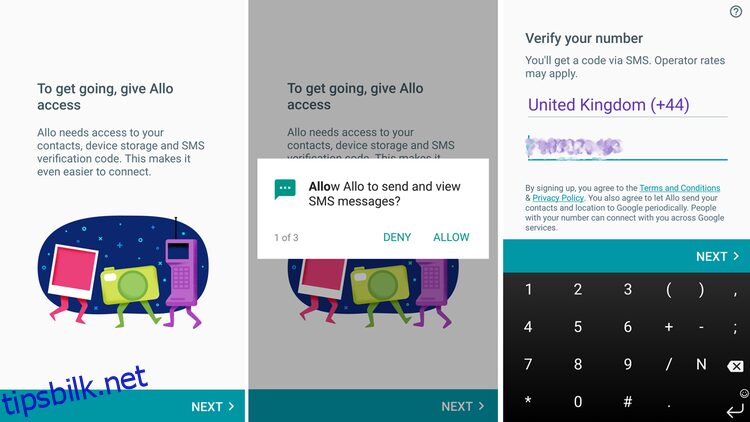
Etter at du har gitt tillatelsene, må du bekrefte telefonnummeret ditt med en tilsendt kode. Deretter kan du ta en selfie eller velge et bilde fra enheten din som profilbilde. Dermed er du klar til å bruke appen.
Første gang du starter appen får du tre valg:
Send en melding, start en gruppechat, eller møt Google Assistant.
Disse alternativene vil forsvinne fra hovedsiden etter at du har brukt dem, men du finner dem igjen ved å trykke på det blå Chat-ikonet nederst på skjermen.
Slik bruker du Google Allo: Sending av meldinger
Når du trykker på «Send en melding», åpnes kontaktlisten din med noen ekstra valg øverst. Det første valget er «Start gruppechat», som lar deg chatte med flere venner samtidig, på samme måte som WhatsApp. Alle deltakerne vil se alle meldingene.
Valget «Start inkognito-chat» er mer interessant da det indikerer at vanlige samtaler i Allo ikke er helt private. Google lagrer alle meldingene på sine servere, og de slettes kun når du aktivt velger det.
Google er åpen om dette, og med e-post og bilder lagret i skyen, er dette ikke et stort problem for de fleste, med mindre du har sikkerhetsbekymringer. Hvis det er tilfelle, bør du benytte deg av inkognito-chat.
For å sende en melding til en venn, skriver du inn navnet i feltet øverst eller blar nedover i kontaktlisten. Venner som allerede har Allo vil vises øverst, mens andre vil ha et invitasjonsalternativ ved siden av nummeret. Kun de som har Allo installert vil motta meldinger via tjenesten.
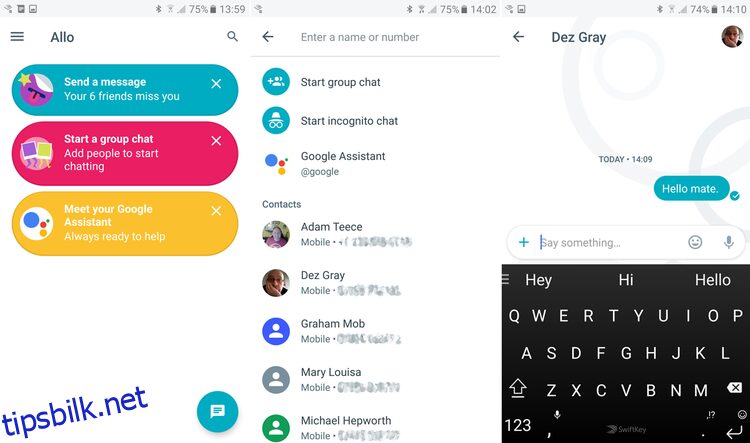
Når du har skrevet og sendt en melding, vil du se en sirkel med en hake inni. Den fylles med blått når meldingen er mottatt, og blir til to haker når den er lest.
Google tilbyr også et bredt utvalg av klistremerker og emojier for bruk i Allo. Disse finner du ved å trykke på «+»-ikonet til venstre for meldingsfeltet, som åpner et vindu med ulike tegneseriebilder du kan legge til meldinger.
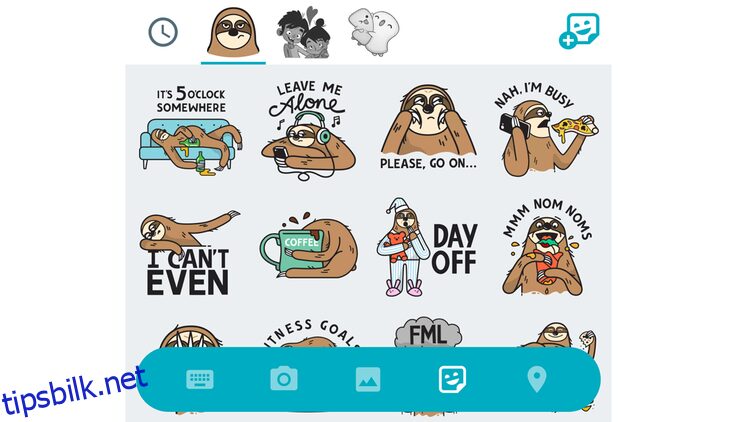
På høyre side finner du et smilende firkantet ikon med et plusstegn. Her finner du en liste over andre klistremerker, noen av dem animerte, som du kan laste ned og bruke.
I tillegg til klistremerker, er det også en funksjon for de kunstnerisk anlagte. Du kan legge til et vanlig bilde i en melding ved å trykke på «+»-knappen og velge «Foto». Der finner du et lite pennikon som lar deg tegne på bildet med fingeren. Dette er perfekt for å fremheve noe, eller kanskje legge til en bart.

Slik bruker du Google Allo: Gruppechat
Gruppechatter fungerer stort sett på samme måte som en-til-en-samtaler. Når du velger «Start gruppechat», velger du de du vil inkludere, gir gruppen et navn og en avatar, og trykker «Ferdig». Deretter kan dere begynne å chatte sammen.
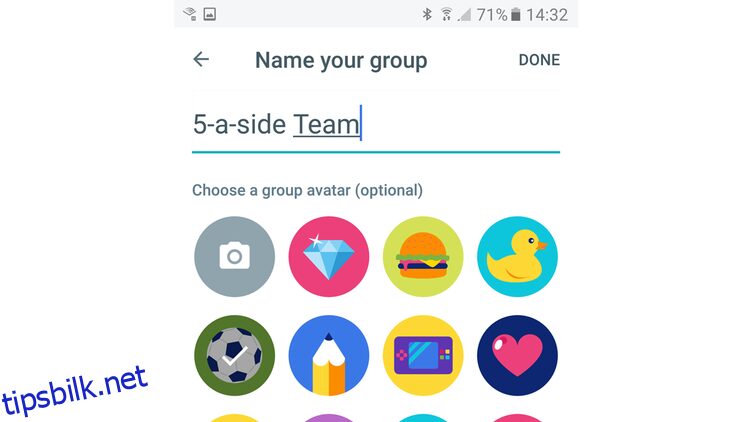
Slik bruker du Google Allo: Google Assistant
Hittil er alt ganske standard for en meldingsapp. Den virkelige styrken ligger imidlertid i Google Assistant.
Når du velger «Møt Google Assistant», får du opp en chat-lignende skjerm. Assistenten ønsker å hjelpe deg med å få ting gjort og vil bruke posisjonen din for å gi nøyaktige forslag.
Trykk «OK, fortsett» for å gi assistenten tilgang til posisjonen din.
Du vil deretter se en liste over emner, som alle er funksjoner i Allo. Du kan for eksempel få et dikt lest opp, oversette ord fra et annet språk (via Google Translate), sjekke værmeldingen, se reiseplaner, finne lokale restauranter, se sportsresultater og stille inn alarmer.
Dette virker kanskje overflødig, men det er et svært nyttig tillegg i meldingsappen, da det lar deg hente informasjon inn i enhver samtale ved å skrive @google og stille et spørsmål.
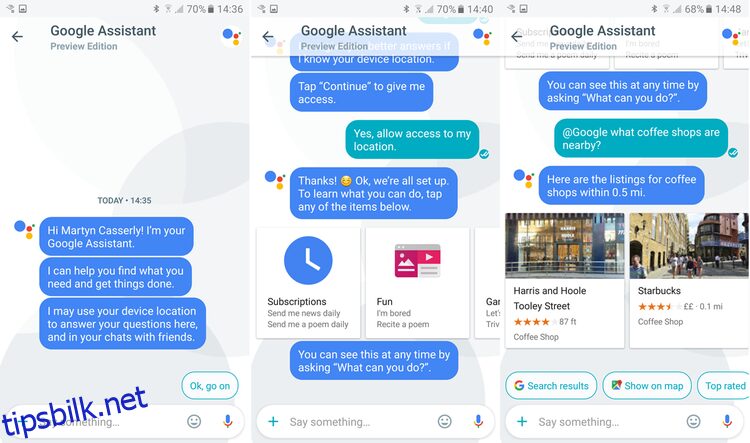
La oss si at du chatter med en venn og dere bestemmer dere for å ta en kaffe. Midt i samtalen skriver du @google og «hvilke kaffebarer er i nærheten?». Resultatene vil vises i chatten, slik at dere begge kan se alternativene.
Det er enkelt, men genialt. Ved å trykke på et av resultatene får du mer informasjon, som for eksempel muligheten til å ringe eller få veibeskrivelse via Google Maps.
Det samme gjelder om du planlegger å møtes i parken, men vil vite om det skal regne. Skriv @google og «Hvordan blir været i morgen?». Du får raskt svar. Det er kanskje ikke noe du ikke kan gjøre på telefonen fra før, men det er praktisk å ha det integrert i meldingsappen.
Google Allo entrer et allerede overfylt marked for meldingsapper, men assistentens funksjonalitet, sammen med et enkelt og elegant design, kan gjøre at den raskt klatrer til topps.